Голосовой помощник Siri в свое время был представлен широкой публики в качестве революционной инновации компании Apple. Действительно, искусственный интеллект Siri казался чем-то необычным, и ассоциировался с «умным компьютером» из фантастических фильмов наподобие Star Wars.
И даже сейчас, когда голосовые помощники (типа «О’кей Google) перестали быть чем-то необычным, «Сири» помогает пользователям сэкономить массу времени, не тратя время на поиск информации в Интернете или набор телефонного номера. Конечно, иногда между вами и Siri может появиться языковой или лексический барьер, однако система адаптируется к особенностям произношения и вскоре, Siri начнет понимать вас лучше.
Также стоит отметить, что в версии iOS 8.3, наконец, появилась Siri на русском языке! Теперь русскоязычные пользователи устройство от Apple могут всецело ощутить возможности этой технологии. Напомним, что голосовой помощник доступен на iPad, начиная с 3-го поколения; iPhone 4S и выше; , Mini 2 и Mini 3, а также на iPod Touch 5-го поколения и Apple Watch.
Однако в этой статье мы не будем углубляться в возможности «Сири», а попытаемся разобраться с одной простой, но при этом распространенной проблемой – многие владельцы «яблочной» продукции попросту не знают, как включить и настроить Siri на своем девайсе. Прежде чем ломать голову, почему вы не можете включить Siri, проверьте поддерживает ли ваше устройство данную технологию.
Как правило, голосовой помощник уже по умолчанию находится в активированном состоянии. Для того, чтобы перейти к нему, достаточно зажать кнопку Home на устройстве. После звукового уведомления, Siri готова к разговору. Если же у вас по каким-то причинам сбросились настройки, то можно пройти в Настройки -> Основные -> Siri и включить функцию самостоятельно. Там же можно включить опцию «Привет, Siri». При ее активации, вы можете вступать в разговор с помощником, просто поздоровавшись фразой «Привет, Сири» (Hey, Siri по-английски). Правда эта функция доступна только в режиме зарядки. Здесь же можно превратить помощницу в помощника и поставить системе мужской голос.

Чтобы отключить данную функцию просто перейдите по вышеупомянутому пути в настройках устройства и переведите тумблер в неактивное положение. Затем вам нужно будет согласиться с уведомлением об отключении.
Как мы писали в начале статьи, с последней прошивкой «Сири» обзавелась русским голосом. Однако некоторые пользователи испытывают трудности со включением русскоязычной Siri. Во-первых, убедитесь, что в вашем устройстве установлена версия ОС 8.3. С младшими версиями русская Siri работать не будет.
Во-вторых, если с ПО все в порядке, перейдите в Настройки -> Сброс -> Сбросить все настройки . Таким образом, вы вернете устройство к своему первозданному виду. Все пароли, сохраненные страницы и установки настроек будут сброшены, однако загруженный вами контент (фото, видео, документы) останутся нетронутыми. Далее просто нужно просто включить Siri, согласно указанной выше инструкции. Чтобы выбрать русский язык, перейдите в пункт меню «Язык» и выберите «Русский».
После этих простых операций, ваша виртуальная помощница должна разговаривать с вами на «великом и могучем». Напоследок, разберем, что умеет русская Siri на данный момент:
- Управлять медиаплеером и находить музыку по жанрам
- Предоставлять информацию о контактах из телефонной книги
- Звонить по названному имени, перезванивать указанным лицам и проверять наличие пропущенных вызовов
- Открыть программу или фото
- Находить и читать сообщения (на русском языке)
- Планировать, переносить, изменять события
- Прокладывать маршруты в навигаторы и открывать нужные карты
- Искать информацию в Интернете (для поиска используется Bing)
- Разговаривать с владельцем на различные темы (причем, иногда Siri выдает довольно интересные ответы, это видно на скриншоте)

В целом, набор функций электронного помощника пока ограничен, однако Apple не стоит на месте и постоянно развивается, и думается, вскоре «Сири» превратится в подлинный искусственный интеллект с широкими возможностями.
После появления русской Siri в iOS 8.3 интернет наводнили скриншоты общения пользователей с голосовым ассистентом. Если судить исключительно по скриншотам, то народ у нас только и умеет, что материться, предлагать любовь бездушной машине, а также искать смысл жизни…
У кого-то может сложиться впечатление, что Siri создана лишь для развлечения. Это не так. Я сторонник извлекать пользу из всего. Siri я использую по назначению. Она сильно экономит время. Спросите Siri: “Что ты умеешь?” или нажмите на вопросик в левом нижнем углу экрана и она покажет вам свои основные функции и возможности.
В данной статье я расскажу о неочевидных полезностях русской Siri. Пользуйтесь на здоровье!
1. Сири может подсказать погоду. Это все знают. Но попросите её зачитать погоду вслух и вы узнаете ещё больше ценной информации. И на экран пялиться не надо…

2. Нет монетки под рукой? Не беда – Сири за вас её подбросит и сообщит результат. Правда иногда она умничает: то монетка в воздухе зависает, то пропадает.


4. Siri умеет запоминать обращение к пользователю. Функция не очень полезная, но зато отлично поднимает настроение.

5. Сири может прослушать мелодию и сообщить, что это за песня. Используются технологии Shazam.

На сайте Apple есть небольшая инструкция дополнительных возможностей Siri на английском языке. Но многие из них не доступны в русской Siri. Из того, что мне понравилось и я хотел бы видеть в русской Siri в обновлениях:
- возможность научить Siri правильному произношению имени
- возможность быстро считать
- расписание ближайших спортивных событий
- расписание киносеансов (можно брать из Кинопоиска)
- бросок кубика с любым количеством граней или генератор случайных чисел
Не удивлюсь, что всё это очень скоро добавят, я пользуюсь Siri уже больше месяца (с момента выхода в beta-версии) и вижу, как она потихоньку развивается. Если раньше она практически не острила и всё время отправляла меня в поиск, то сейчас в её арсенале появилось много шуточек и вполне адекватных ответов.
Сейчас чаще всего я использую Siri для совершения звонков и установки таймеров. А как вы используете Siri?
В данном обзоре я решил объединить все необходимые знания про Siri. Из статьи вы узнаете как настроить Siri, как ей пользоваться, что она умеет и зачем она вообще нужна.
Кто такая Siri? Что такое Siri?
Siri (англ. Speech Interpretation and Recognition Interface) - персональный помощник и вопросно-ответная система, разработанная для iOS. Siri использует обработку естественной речи, чтобы отвечать на вопросы и давать рекомендации. Siri приспосабливается к каждому пользователю индивидуально, изучая его предпочтения в течение долгого времени.
История Siri начинается в 2010 году, когда голосовое приложение попадает в App Store от компании Siri Inc. 28 апреля 2010 года Siri выкупает Apple.
Siri доступна на следующих девайсах.
- iPhone 4S, 5, 5C, 5S, 6, 6 Plus
- iPad Mini 1, 2, 3, iPad 3, 4, Air, Air 2
- iPod Touch
- Apple Watch
Siri на английском языке впервые появилась в iOS 5. Siri на русском вышла вместе с iOS 8.3 .
Как включить/выключить Siri?
В Настройках для Siri пока не выделили отдельный раздел. Поэтому заходим в Настройки->Основные->Siri . Включаем галочку Siri, если не включена.
После этого по центру экрана появляется сообщение, которое предупреждает пользователя, что запросы для Siri отправляются на сервера Apple. Жмём “Включить Siri”

Ниже мы видим настройки Siri (к ним ещё вернёмся). Нас интересует пункт Язык . Выбираем “Русский”.

Теперь жмём кнопку Home на iPad/iPhone/iPod Touch и держим, не отрывая палец пару секунд. На iPad появится стартовое окно Siri.

Задаём свои вопросы – получаем ответы или какие-то действия от системы.
Настройки Siri
Настройки->Основные->Siri . Пройдёмся по конкретным опциям.
Разрешить “Привет, Siri” – включив данную опцию вы сможете активировать Siri, если телефон стоит на зарядке. Для этого надо сказать, ни за что не догадаетесь… “Привет, Siri”.
Язык – выбор языка Siri. Да, вы можете общаться с Siri на любом известном вам языке. Причём для некоторых языков есть на выбор диалекты.

Надо понимать, что фразы для Siri наговаривает живой человек (диктор). Для этого нужны ресурсы: именно поэтому Siri на русском пока говорит одним женским голосом.

Аудиоотзыв – суть этой настройки: заставить молчать Siri, если телефон находится в бесшумном режиме. По умолчанию Siri будет подавать голос всегда.

Мои данные – этот пункт позволяет выбрать себя из программы Контакты. Siri будет к вам обращаться так, как указано в поле “Псевдоним” (если есть) или по имени.
Дополню, что Siri умеет понимать человеческий язык и она постоянно учится. То есть она понимает человеческие фразы вроде “Как дела?” и отвечает соответствующим образом. Пообщайтесь с Siri. :)
Также самые широкие возможности Siri даёт на английском языке. В русском языке многих дополнительных опций пока нет. В частности, английская Siri поддерживает систему WolframAlpha . Перевод на русский идёт, но точных сроков появления поддержки WolframAlpha в нашей Siri пока нет.
Siri встроена в CarPlay. CarPlay – это современный способ управления iPhone в автомобиле, когда на экран дисплея авто выводятся самые нужные приложения, адаптированные для водителя.

Популярные вопросы и ответы про Siri
Вопрос: Можно ли Siri установить на более старые девайсы? Почему Siri нет на iPad 2?
Ответ: Без джейлбрейка невозможно. Да и с джейлбрейком нужно искать актуальную инструкцию и не факт, что заработает.
По мнению большинства пользователей отсутствие Siri на старых девайсах – это проделки маркетологов Apple. Официальная версия – отсутствие на старых устройствах чипа фильтрации шума. Версия не очень правдоподобная.
Вопрос: Можно ли Siri установить на Android, на ПК, в OS X?
Ответ: Нет. На данный момент Siri – это разработка исключительно для мобильных девайсов Apple. На других платформах существуют конкуренты, аналоги и т.п, но не Siri.
Вопрос: Siri перестала или не начинала говорить. Что делать? Как вернуть ей голос?
Siri – персональный с искусственным интеллектом, присутствующий на всех современных аппаратах Apple. Изначально Siri была отдельным приложением, которое пользователи «яблочных» девайсов могли загрузить из AppStore. В 2011 году фирма Apple приобрела Siri, и мобильное приложение прекратило существование. Впервые голосовой помощник появился на 4S — как компонент базового программного обеспечения.
Разработчики Apple перед выходом iPhone 4S преподносили Siri как революционную технологию. Однако отечественных поклонников бренда Apple новая функция разочаровала – Siri просто не умела разговаривать по-русски . Функция поддерживала лишь несколько языков – французский, немецкий, японский и английский в различных вариациях (США, Британия, Австралия, Канада).
Надежда на то, что Siri вскоре получит поддержку русского языка, у отечественных пользователей возникла после релиза beta-версии iOS 7. Голосового помощника научили читать имена, написанные на кириллице. У Siri на русском получалось произносить их достаточно нелепо, однако ранее программа даже и не пыталась делать этого.
С появлением iOS версии 8.3 Siri, наконец, официально овладела русским языком, а кроме него ещё несколькими – например, малайским, португальским, турецким, тайским. Однако отечественные пользователи всё равно были недовольны – из-за особенностей и многогранности русского языка программа не работала корректно.
По-настоящему пригодной для ежедневного применения Siri стала только с выходом iOS 9. Обновлённый помощник оказался умнее: он начал понимать сложные запросы и обрабатывать их значительно быстрее (по данным производителя – на 40%). iOS 9 вышла 8 июня 2015 года – с этого дня российские юзеры перестали смотреть на Siri как на забавную, но бесполезную игрушку.
Качество работы Siri зависит не только от версии операционной системы, но и от модификации iPhone. Полноценно пользоваться Siri можно на iPhone 6-го поколения и более новых моделях. Проблема предыдущих моделей заключается в том, что они не способны достаточно эффективно отфильтровывать посторонний шум.
Что умеет помощник Siri?
Узнать о возможностях интеллектуального помощника Siri удастся, просто спросив об этом у него самого. Достаточно задать вопрос: «Siri, что ты умеешь? » — и на экране появится перечень всех основных функций и возможностей программы.

Если пользователь попросит Siri выполнить операцию, которая ей не знакома, программа ответит, что не поняла (как на изображении справа). Однако такие ситуации – редкость: функционал современной Siri достаточно широк. Какие же задачи способна выполнять эта программа?
Прокладка маршрута . Запуск навигатора и ручной ввод адреса в строку могут отнять много времени. Куда проще активировать Siri и попросить её проложить маршрут до нужной точки. Можно сформировать запрос наподобие такого: «Siri, как доехать до улицы Ленина, 56? ».
Встроенный навигатор iPhone часто критикуют, однако он вовсе не так плох. Благодаря его возможностям Siri способна не только показать, как доехать до адреса кратчайшим путём, но и ответить, сколько времени отнимет дорога.
Создание будильника . Пользователю нужно сообщить Siri, в какое время утром он должен проснуться, и программа сама заведёт будильник. Задать можно не только конкретные час и минуту, но и временной промежуток. Например, если юзер применит запрос «Siri, разбуди меня через 30 минут », программа сама отсчитает полчаса, отталкиваясь от текущего времени.

Планирование календаря. Эта функция Siri «на вес золота» для деловых людей. Благодаря интеллектуальному помощнику пользователь iPhone может запланировать телефонный разговор с деловым партнёром, назначить либо отменить назначенную ранее встречу, скорректировать время совещания – и всё это не обращаясь к встроенному приложению «Календарь» напрямую. Siri не просто слепо фиксирует планы владельца iPhone – если, скажем, телефонный разговор и назначенная встреча совпадают по времени, виртуальный помощник обязательно сообщит пользователю об этом.
Отправка сообщений . Писать SMS-сообщение или электронное письмо при помощи крохотных кнопочек экранной клавиатуры не очень удобно – особенно когда T9 так и норовит подсунуть слово нелепое и абсолютно неподходящее по контексту. Надиктовать текстовое сообщение – совсем другое дело. Пользователь, который попробует сделать это впервые, наверняка будет удивлён тем, насколько здорово Siri распознаёт русскую речь.

У интеллектуального помощника Apple есть и другие функции — менее полезные, но очень забавные:
- Монетка. Что делать, если нужно решить спор при помощи жребия, а в кармане сплошь купюры? Ясно же – попросить бросить монетку Siri. Деньги из iPhone, конечно, не посыплются – виртуальный помощник просто сообщит, что выпало: орёл или решка.
- Титул. Пользователь Айфона может приказать Siri называть себя «Великим Императором» или «Владыкой Галактики» — и помощник повинуется. Полезна эта функция только для тех, у кого мания величия – остальным она просто поднимет настроение.
Как пользоваться Siri?
Включить Siri можно 2-мя способами. Первый способ – нажать клавишу «Home » и удерживать её до того момента, как появится синий экран и Siri спросит, чем она может помочь («What can I help you with? »).

Второй способ – голосовая активация: пользователь просто может произнести «Привет, Сири! », и виртуальный помощник немедленно начнёт работать. Чтобы запуск Siri вторым способом был возможен, необходимо проследовать в настройки виртуального помощника и активировать соответствующий ползунок.

На iPhone 6S и новейших моделях активировать Siri голосом можно в любой момент. На iPhone 6 и менее современных девайсах включить виртуального помощника командой «Привет, Siri!» удастся, только если мобильное устройство находится на подзарядке.
После того как программа запустится и на экране появится строка записи звука (как в диктофонах), необходимо продиктовать команду или вопрос. Мы, например, спросим у Siri, «Сколько будет 120 на 80? » — очевидно, если она робот, то должна считать быстрее человека. Виртуальный помощник обрабатывает голосовую команду пользователя и переводит её в текст, который появляется на экране iPhone.
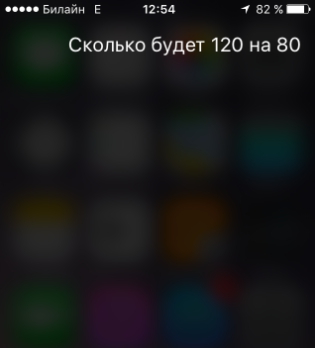

Siri использует встроенные приложения Айфона для выполнения банальных операций. Если пользователь желает получить информацию, которую Siri неспособна дать (например, «Сколько лет живут кошки? »), программа перенаправит его в глобальную сеть.

По умолчанию виртуальный ассистент применяет поисковую систему Bing. Если пользователь хочет обратиться к другой системе, ему следует уточнить этот момент – произнести, скажем, «Найди в Google, сколько лет живут кошки ». Тогда Siri запустит браузер Safari и самостоятельно внесёт в поисковую строку запрос.
Примечательно то, что Siri способна обучаться. Если юзер «поболтает» с виртуальным помощником 1.5-2 часа, он непременно заметит, что программа стала понимать его лучше и выполнять требования быстрее. Siri нужно время, чтобы приноровиться к особенностям произношения конкретного пользователя.
Заключение
Несмотря на то что уже сейчас Siri достаточно эффективна и способна выполнять по голосовым запросам множество полезных действий, виртуальному помощнику от Apple есть к чему стремиться. показали, что Siri хоть и лучше распознаёт речь с акцентом, чем Alexa от Amazon, но вчистую проигрывает по этому критерию ассистенту от Google под названием Google Home.
Apple и не собирается прекращать совершенствовать своего интеллектуального ассистента – Siri регулярно получает новые навыки. Например, на iOS 10 помощник может заказывать пиццу на дом пользователя и производить денежные переводы посредством сервиса Square Cash.
О чем стоит поговорить с девушкой из телефона.
Персональная голосовая помощница Siri появилась в iOS-устройствах в 2011 году. С того момента Apple активно развивает ее способность отвечать на самые сложные вопросы. Ниже дадим список полезных команд Сири, о которых ты мог не знать.
Описанное ниже работает на iPhone и iPad . Возможно, и на Mac с последней бета-версией macOS Sierra.
1. Найди фотографии, которые я сделал…

Siri умеет фильтровать сделанные фотографии по местоположению. Запрос «найди фотографии, которые я сделал в Москве» позволил мне легко найти нужные среди сотен фото из столицы России. Главное, чтобы в приложении фото был включен сервис геолокации. Также можно попросить Siri показать фотографии и видео за определенную дату, месяц или год.
2. Напомни мне о…

С помощью Siri очень легко создавать напоминания. Настолько, что перестал пользоваться одноимённым приложением. Запрос «напомни мне о статье, когда я вернусь домой» помогает лично мне, а вы экспериментируйте, сохраняя общую структуру фразы. Также напоминание можно сделать не по привязке к конкретной локации, а по времени – просто упомяните дату в формате «напомни в 22:00» .
3. Включи Bluetooth

Многие вещи Siri может делать быстрее тебя. Например, включать/выключать сетевые функции. Например, «включить Bluetooth» или «Авиарежим» . Правда, при этом Siri напомнит, что далее она не сможет работать без интернета.
4. Сколько будет…

Голосовая помощница умеет считать. Проговорите любое вычисление: «двадцать пять тысяч минус восемьнадцать тысяч двести тридцать один» , услышите результат вслух. Ещё Siri знает количество дней с определенной даты или до определенного события. Может даже сказать расстояние до определенного пункта. Но самое удобное – в возможности конвертировать величины . Сколько будет 300 футов в метрах, 45 унций в граммах и так далее.
5. Прочитай последнее сообщение от…

Siri умеет находить сообщения: просто попроси «прочитать последние сообщения от Артёма» . После этого предложит ответить под диктовку. Самое то, когда ты едешь или просто спешишь. Или если руки грязные.
6. Выключи свет в гостиной

Если твой дом оборудован smart-гаджетами, (например, умными лампочками), и в приложении HomeKit проведена соответствующая настройка, запросы о включении/выключении приборов Siri щелкает как орешки. Если, конечно, есть что щелкать – «установи температуру двадцать два градуса» или «выключи розетки в гостиной» .
7. Поставь будильник

Обычное дело, когда ложусь спать. «Разбуди меня в 7 утра» или «поставь будильник на девять двадцать пять» . Также настраивается и таймер.
8. Что за песня играет

Можно не включать Shazam, чтобы узнать название проигрываемой мелодии по радио. Достаточно об этом спросить Siri, она подскажет: «что за песня играет» или «что это за трек» . Кроме того, помощница добавляет найденный трек в специальную вкладку мобильной версии iTunes. Не потеряешь.
9. Включи музыку

Простой запрос, простой результат: «включи музыку» – включается музыка из плеера iOS. Кроме того, можно попросить запустить определенный плейлист, подборку и жанр. Ещё есть возможность запустить треки конкретных исполнителей или альбомов. Но будьте готовы мучаться с произношением их названий, особенно если они английские:)
Если ты подписан на Apple Music, помощница будет искать музыку среди 30 миллионов композиций. Мечта меломана.
10. Что с погодой

Siri понимает практически любые запросы, связанные с погодой: «какая погода» , «будет ли дождь сегодня» , «стоит ли брать зонт» , «какая погода будет вечером» , «какая температура сейчас» . Причём её ответы всегда немного разные, чётко соответствуют запросу. Может сказать про погоду в конкретный день недели, может ответить, стоит ли ждать солнца и так далее.
Это далеко не полный список возможных команд – он внушителен и постоянно расширяется новыми прошивками. Радует, что сегодня с Siri действительно можно общаться, и она реально экономит время. Что раньше было в фантастических фильмах, стало реальностью.
Вот только один вопрос.

